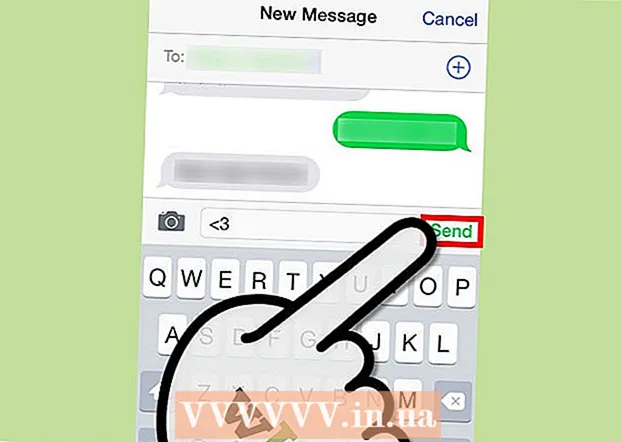Forfatter:
Tamara Smith
Opprettelsesdato:
28 Januar 2021
Oppdater Dato:
1 Juli 2024

Innhold
- Å trå
- Metode 1 av 2: Koble kontrolleren til en Xbox 360
- Metode 2 av 2: Koble kontrolleren til en PC
- Tips
Den trådløse Xbox 360-kontrolleren sørger for at du kan spille favorittspillene dine hvor som helst i rommet. Du må imidlertid sette opp kontrolleren først. I tillegg til Xbox, kan kontrolleren også brukes på datamaskinen. Les denne veiledningen for å finne ut hvordan.
Å trå
Metode 1 av 2: Koble kontrolleren til en Xbox 360
 Slå på Xbox og kontrolleren. For å slå på kontrolleren, trykk og hold inne “Guide” -knappen. “Guide” -knappen er midtknappen på kontrolleren og har en Xbox-logo.
Slå på Xbox og kontrolleren. For å slå på kontrolleren, trykk og hold inne “Guide” -knappen. “Guide” -knappen er midtknappen på kontrolleren og har en Xbox-logo.  Trykk på “tilkobling” -knappen på Xbox. På den originale Xbox 360 finner du "tilkobling" -knappen ved siden av minnekortsporet. På 360 S finner du knappen ved siden av USB-portene. 360 E's “tilkoblingsknapp” er plassert ved siden av frontpanelet.
Trykk på “tilkobling” -knappen på Xbox. På den originale Xbox 360 finner du "tilkobling" -knappen ved siden av minnekortsporet. På 360 S finner du knappen ved siden av USB-portene. 360 E's “tilkoblingsknapp” er plassert ved siden av frontpanelet.  Trykk på “tilkobling” -knappen på den trådløse kontrolleren. Dette er plassert på toppen av kontrolleren, ved siden av tilkoblingsporten. Du har 20 sekunder fra det øyeblikket du trykket på knappen på konsollen for å trykke på knappen på kontrolleren.
Trykk på “tilkobling” -knappen på den trådløse kontrolleren. Dette er plassert på toppen av kontrolleren, ved siden av tilkoblingsporten. Du har 20 sekunder fra det øyeblikket du trykket på knappen på konsollen for å trykke på knappen på kontrolleren.  Vent til kontrollerlampen og konsollampen blinker synkronisert. Dette indikerer at kontrolleren har koblet seg til konsollen. Du kan nå bruke kontrolleren.
Vent til kontrollerlampen og konsollampen blinker synkronisert. Dette indikerer at kontrolleren har koblet seg til konsollen. Du kan nå bruke kontrolleren.
Metode 2 av 2: Koble kontrolleren til en PC
 Kjøp en Xbox 360 USB trådløs mottaker. Før du kan koble den trådløse kontrolleren til en datamaskin, må du installere en mottaker. Selv om flere selskaper produserer slike mottakere, er mottakeren fra Microsoft det foretrukne alternativet blant folk flest.
Kjøp en Xbox 360 USB trådløs mottaker. Før du kan koble den trådløse kontrolleren til en datamaskin, må du installere en mottaker. Selv om flere selskaper produserer slike mottakere, er mottakeren fra Microsoft det foretrukne alternativet blant folk flest.  Koble til den trådløse mottakeren. I Windows 7 og 8 bør driverne installeres automatisk. Hvis de ikke gjør det, kan du installere driverne fra den medfølgende CD-ROM-en. Microsofts mottakere skal installere seg automatisk. Hvis du har en mottaker fra et annet merke, følger du trinnene nedenfor:
Koble til den trådløse mottakeren. I Windows 7 og 8 bør driverne installeres automatisk. Hvis de ikke gjør det, kan du installere driverne fra den medfølgende CD-ROM-en. Microsofts mottakere skal installere seg automatisk. Hvis du har en mottaker fra et annet merke, følger du trinnene nedenfor: - Last ned den nyeste "Xbox 360 Controller" -driveren fra Microsoft-siden.
- Installer driveren når nedlastingen er fullført.
- Åpne “Enhetsbehandling” på datamaskinen. Du finner "Enhetsbehandling" i "Kontrollpanel". I Windows 8 kan du også trykke "Windows Button + X" for å komme inn i "Enhetsbehandling".
- Se etter “Ukjent enhet” blant “Andre enheter”. Høyreklikk på den.
- Klikk på "Oppdater drivere ..." i menyen som utspiller seg.
- Velg "Bla gjennom denne datamaskinen for driverprogramvare".
- Klikk på "La meg velge fra en liste over ..."
- Rull ned og velg fra listen over maskinvaretyper for "Xbox 360-periferiutstyr"
- Velg den nyeste versjonen av "Xbox 360 Controller for Windows"
 Trykk på “Connect” -knappen på mottakeren, og deretter på “Connect” -knappen på toppen av kontrolleren. Dette vil parre kontrolleren og mottakeren.
Trykk på “Connect” -knappen på mottakeren, og deretter på “Connect” -knappen på toppen av kontrolleren. Dette vil parre kontrolleren og mottakeren.  Trykk og hold inne "Guide" -knappen på kontrolleren. “Guide” -knappen er knappen i midten av kontrolleren med Xbox-logoen. Når kontrolleren er koblet til, vil du se et grønt lys på kontrolleren og mottakeren.
Trykk og hold inne "Guide" -knappen på kontrolleren. “Guide” -knappen er knappen i midten av kontrolleren med Xbox-logoen. Når kontrolleren er koblet til, vil du se et grønt lys på kontrolleren og mottakeren.  Konfigurer kontrolleren. Om du faktisk kan bruke kontrolleren, avhenger av spillet du spiller. Hvert spill har forskjellige konfigurasjonsalternativer. Det kan hende du trenger et ekstra program, for eksempel Xpadder, for å tildele de riktige handlingene til visse knapper.
Konfigurer kontrolleren. Om du faktisk kan bruke kontrolleren, avhenger av spillet du spiller. Hvert spill har forskjellige konfigurasjonsalternativer. Det kan hende du trenger et ekstra program, for eksempel Xpadder, for å tildele de riktige handlingene til visse knapper.
Tips
- Forsikre deg om at kontrolleren leveres med batterier!